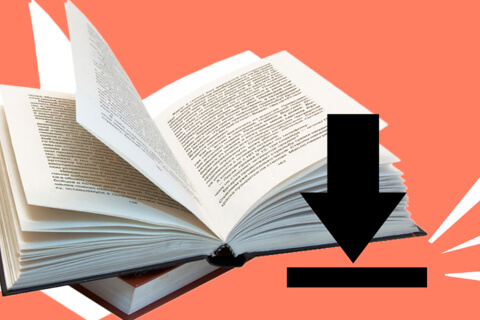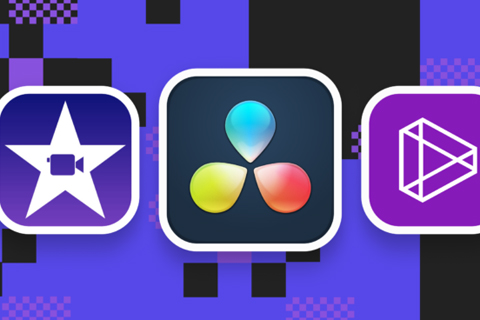Якщо у вас є ноутбук і ви хочете використовувати його як другий монітор для іншого комп'ютера або ноутбука, то є кілька способів підключення.
Якщо у вас є ноутбук і ви хочете використовувати його як другий монітор для іншого комп'ютера або ноутбука, то є кілька способів підключення. Отже, Як використовувати ноутбук як монітор - далі у нашій статті
- Використовуйте кабель HDMI або VGA. Якщо ноутбук має порти HDMI або VGA, ви можете підключити його до іншого комп'ютера або ноутбука за допомогою відповідного кабелю. Після підключення налаштуйте вхідний сигнал другого пристрою для відображення на екрані ноутбука.
- Використовуйте програмне забезпечення для віддаленого доступу. Ви можете використовувати програмне забезпечення для віддаленого доступу, таке як TeamViewer, для підключення до іншого комп'ютера або ноутбука та відображення його екрана на екрані вашого ноутбука.
- Використовуйте бездротове з'єднання. Якщо ноутбук підтримує технологію Miracast або Wi-Fi Direct, то ви можете використовувати бездротове підключення для відображення екрана іншого пристрою на екрані вашого ноутбука.
- Використовуйте програми потокової передачі. Існують програми для потокової передачі, такі як AirDisplay або iDisplay, які дозволяють використовувати ваш ноутбук як другий монітор для іншого пристрою.
- У будь-якому випадку, перед підключенням переконайтеся, що ваш ноутбук має відповідні порти або підтримує потрібні технології, а також дотримуйтесь інструкцій для налаштування підключення.
Якщо основний екран ПК вийшов з ладу, ситуацію можна виправити, скориставшись ноутбуком як «запасний» монітора. В результаті вдасться продовжити роботу із системним блоком та всіма інформаційними даними, які в ньому зберігаються. Наявність другого екрану гарантує безліч переваг, якими зможе скористатися кожен бажаючий. Скориставшись ноутбуком як другий монітор, вдасться не тільки переглядати улюблені серіали та фільми, але й також працювати з різними програмами, додатками.

Лептоп замість монітора
Такий екран використовують з метою:
- роботи з різними таблицями, текстовими документами;
- програмування;
- ведення стримувань, відеочатів, де не обійтися без другого (додаткового) екрана.
Не менш популярним рішення використовувати ноутбук як другий монітор є і в колі геймерів, які грають у комп'ютерні ігри та паралельно записують стрими. Щоб отримати максимальну насолоду від ігрового процесу, особливо важливо мати картинку високої якості.
Популярні способи швидкого та зручного підключення
На сьогоднішній день існує безліч перевірених та ефективних способів підключення лептопа як основний або додатковий монітор. Серед найпоширеніших і одним із перших прийнято вважати кабельне з'єднання. Однак варто врахувати конкретну марку та модель ноутбука, що впливає на кількість та інші особливості зовнішніх інтерфейсів.

Ноутбук як другий монітор
В результаті процес підключення здійснюється за допомогою HDMI роз'єму, а також можливий варіант підключення через вихід VGA. Крім того, може знадобитися додатковий перехідник. Цей варіант актуальний у тому випадку, якщо в системному блоці є виключно HDMI роз'єм, а в ПК – ndash; VGA вхід.
Особливості кабельного з'єднання
Кабельне з'єднання – це можливість встановити необхідний зв'язок між двома основними пристроями (лептопом та системним блоком). Як тільки було підібрано відповідний перехідник, наступний етап, до якого слід перейти, полягає в налаштуванні монітора.
Щоб вивести зображення на екран ноутбука, рекомендується дотримуватись наступної послідовності дій:
- Потрібно увімкнути ПК. При цьому всі пристрої повинні працювати на однакових ОС. А якщо ні, то не вдасться виконати всю заплановану процедуру.
- По завершенні повного завантаження необхідно зайти в налаштування, вибираючи один із запропонованих пунктів: «Властивості»/«Роздільна здатність екрана» – все залежить від встановленої ОС.
- Знайомимось з усіма наданими параметрами дисплея.
- У запропонованому списку потрібно вибрати відповідну назву монітора, який потрібно підключити.
- Розширюємо робочий стіл ПК, поставивши галочку у відповідному полі/рядку.
- Підтверджуємо всі внесені актуальні зміни, натискаючи кнопку «Застосувати», після чого натискаємо «Ок».

Підключення ноутбука до монітора
По завершенні всіх маніпуляцій користувач може починати експлуатувати лептоп як основний монітор.
Всі «за» та «проти» кабельного з'єднання
Перед застосуванням кабельного з'єднання рекомендується зважити все «за» та «проти», ознайомившись з актуальними перевагами/недоліками.
Серед достоїнств слід зазначити:
- висока надійність з'єднання;
- стабільний зв'язок, швидкість передачі даних протягом усього часу роботи;
- просте та швидке налаштування.

Підключення другого монітора до ПК
До списку істотних недоліків входять такі актуальні мінуси:
- відсутність відповідного кабелю для оперативного підключення монітора;
- різні роз'єми в лептопах та ПК;
- необхідність у пошуку та подальшій покупці відповідного перехідника.
Ознайомившись із мінусами та плюсами даного з'єднання, кожен користувач може зробити для себе найбільш підходящий вибір.
Підключення лептопа як монітора за допомогою Wi-Fi з'єднання
Користуючись запропонованими можливостями Wi-Fi (бездротової мережі), вдасться здійснити оперативне підключення лептопа. Такий варіант є актуальним для комп'ютерних пристроїв, які працюють на ОС версії Windows 7 або пізніших версіях, а також для Макбуків від компанії Apple. Для швидкого, ефективного підключення із застосуванням такого поширеного методу використовують спеціальну програму під назвою Air Display. Тому спочатку важливо встановити утиліту на всі пристрої, які «беруть участь» у бездротовому підключенні. Програма відрізняється простим інтерфейсом, а запропоновані рекомендації щодо налаштування дозволяють виконати всі завдання максимально оперативно.

Послідовне підключення моніторів
Ще одна не менш відома утиліта для стабільного з'єднання – це MaxiVista. На вибір користувачам доступно кілька актуальних версій:
- Клієнтська – потрібно для керованого комп'ютерного пристрою, чий монітор виконуватиме функцію основного.
- Серверна – знадобиться для головного комп'ютерного пристрою.
Важливою перевагою є те, що при запуску утиліти відбувається автоматичний процес виявлення клієнтського лептопа. Використовувати такий ноутбук як монітор можна буде після виконання запропонованої послідовності дій – покрокові налаштування. Однак утиліта відноситься до списку платних «програм-помічників».
Крім усіх перелічених вище програм, потрібно відзначити перелік відомих програм, за допомогою яких можна використовувати монітор віддалено. Серед найбільш затребуваних відзначають:
- Radmin;
- RDesktop;
- TeamViewer та інші.
Кожна з представлених утиліт відрізняється певними налаштуваннями, які впливають на комфорт у процесі їх застосування. Враховуючи безліч актуальних способів оперативного та надійного підключення, користувачі зможуть вибрати найбільш підходящий, відштовхуючись від індивідуальних параметрів. Якщо ж жоден із наведених варіантів не підходить, підключення здійснюють через материнську плату.